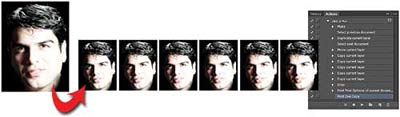 از جمله کارهایی که هر عکاسی انجام می دهد این است که از خود در فتوشاپ 4×3 یا 3×2 عکس می گیرد، شاید بعد از مرحله ویرایش، یک عکس زیبا بسازد و هر چند بار که بخواهد عکس را برش دهد و بگذارد برایش بفرست. به او. . . چاپ باید یکی از کارهای روزمره شما باشد، در این مقاله در مورد ویرایش تصویر صحبتی نمی کنیم، زیرا بسته به نوع تصویر نیاز به ویرایش دستی تصویر داریم. البته حالت های لمسی خودکار نیز وجود دارد که امیدواریم در شماره های آینده معرفی شوند. قبل از شروع کار خوب است تصویری را که می خواهید بسازید دوباره بسازید و مطمئن شوید که سه تا چهار با وضوح 300 بریده شده است. برای تکمیل این آموزش مرحله به مرحله به روش زیر عمل کنید:
از جمله کارهایی که هر عکاسی انجام می دهد این است که از خود در فتوشاپ 4×3 یا 3×2 عکس می گیرد، شاید بعد از مرحله ویرایش، یک عکس زیبا بسازد و هر چند بار که بخواهد عکس را برش دهد و بگذارد برایش بفرست. به او. . . چاپ باید یکی از کارهای روزمره شما باشد، در این مقاله در مورد ویرایش تصویر صحبتی نمی کنیم، زیرا بسته به نوع تصویر نیاز به ویرایش دستی تصویر داریم. البته حالت های لمسی خودکار نیز وجود دارد که امیدواریم در شماره های آینده معرفی شوند. قبل از شروع کار خوب است تصویری را که می خواهید بسازید دوباره بسازید و مطمئن شوید که سه تا چهار با وضوح 300 بریده شده است. برای تکمیل این آموزش مرحله به مرحله به روش زیر عمل کنید: 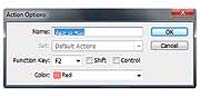 1 تصویر مورد نظر خود را باز کنید. . در قسمت فتوشاپ دقت کنید، در این مرحله بهتر است هیچ تصویر دیگری در قسمت فتوشاپ 2 باز نکنید، از پنل کار با توجه به محتوای شماره قبلی، دکمه Create a new action را فشار دهید تا فرآیند شروع شود. تعریف عمل جدید 3 در پنجره باز شده نام شی را در قسمت Name وارد کرده و توضیحات عمل خود را به فارسی یا انگلیسی وارد کنید.در اینجا چون می خواهیم سه در چهار آرایه را برای چاپ تنظیم کنیم، عبارات سه در چهار را به صورت 4 می نویسیم. در قسمت Array می توانید آرایه ای را که می خواهید این عمل را در آن انجام دهید انتخاب کنید.توجه داشته باشید که قبل از ایجاد یک اکشن جدید، می توانیم با کلیک روی دکمه Create New Set با نام مورد نظر خود، یک مجموعه جدید برای ذخیره اکشن های خود ایجاد کنیم و اکشن های ایجاد شده در آن مجموعه را ذخیره کنیم. 5. اگر عملکرد مورد نظر را می خواهیم، چون می توان آن را مستقیماً از چاپگر فراخوانی کرد، در قسمت Function دکمه مورد نظر را انتخاب می کنیم و اگر دکمه قبلاً برای عملکرد دیگری استفاده شده باشد، می توانیم دکمه مورد نظر را برای ترکیب انتخاب کنیم. با Shift. یا Ctrl 6 را انتخاب کنید. اگر میخواهیم کاری که میخواهید رنگ خاصی در تابلوی کار داشته باشد تا آن را از کارهای دیگر متمایز کند، میتوانیم رنگ مورد نظرتان را در قسمت Color انتخاب کرده و با کلیک روی Record شروع به ضبط کار کنیم. (توجه داشته باشید که پس از کلیک بر روی این دکمه، هر کاری که در محیط فتوشاپ انجام شود ذخیره می شود) 7. در این مرحله ابتدا از قسمت file گزینه New را انتخاب می کنیم تا پروژه جدیدی باز شود.
1 تصویر مورد نظر خود را باز کنید. . در قسمت فتوشاپ دقت کنید، در این مرحله بهتر است هیچ تصویر دیگری در قسمت فتوشاپ 2 باز نکنید، از پنل کار با توجه به محتوای شماره قبلی، دکمه Create a new action را فشار دهید تا فرآیند شروع شود. تعریف عمل جدید 3 در پنجره باز شده نام شی را در قسمت Name وارد کرده و توضیحات عمل خود را به فارسی یا انگلیسی وارد کنید.در اینجا چون می خواهیم سه در چهار آرایه را برای چاپ تنظیم کنیم، عبارات سه در چهار را به صورت 4 می نویسیم. در قسمت Array می توانید آرایه ای را که می خواهید این عمل را در آن انجام دهید انتخاب کنید.توجه داشته باشید که قبل از ایجاد یک اکشن جدید، می توانیم با کلیک روی دکمه Create New Set با نام مورد نظر خود، یک مجموعه جدید برای ذخیره اکشن های خود ایجاد کنیم و اکشن های ایجاد شده در آن مجموعه را ذخیره کنیم. 5. اگر عملکرد مورد نظر را می خواهیم، چون می توان آن را مستقیماً از چاپگر فراخوانی کرد، در قسمت Function دکمه مورد نظر را انتخاب می کنیم و اگر دکمه قبلاً برای عملکرد دیگری استفاده شده باشد، می توانیم دکمه مورد نظر را برای ترکیب انتخاب کنیم. با Shift. یا Ctrl 6 را انتخاب کنید. اگر میخواهیم کاری که میخواهید رنگ خاصی در تابلوی کار داشته باشد تا آن را از کارهای دیگر متمایز کند، میتوانیم رنگ مورد نظرتان را در قسمت Color انتخاب کرده و با کلیک روی Record شروع به ضبط کار کنیم. (توجه داشته باشید که پس از کلیک بر روی این دکمه، هر کاری که در محیط فتوشاپ انجام شود ذخیره می شود) 7. در این مرحله ابتدا از قسمت file گزینه New را انتخاب می کنیم تا پروژه جدیدی باز شود.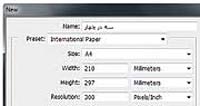 8 در برنامه پنجره برای ایجاد پروژه جدید ابتدا در قسمت Name سه کلمه در چهار کلمه تایپ کنید سپس در قسمت Format کاغذ بین المللی را انتخاب کنید و اندازه کاغذ A4 و ارتفاع 300 پیکسل در اینچ را انتخاب کنید.فیلد اندازه را انتخاب کنید و روی دکمه OK کلیک کنید. برای ایجاد یک پروژه جدید در ابعاد انتخاب شده کلیک کنید. 9 حالا روی تب مورد نظر کلیک کنید تا تصویر قبلی را انتخاب کنید و تصویر بازسازی شده را ببینید. 10 در این مرحله از روش MenuLayer گزینه Duplicate را انتخاب کنید تا پنجره Duplicate Layer 11 باز شود. در پنجره باز شده بر روی گزینه Document کلیک کنید و نام پروژه جدید ایجاد شده قبلی را 3 در 4 انتخاب کنید. تایید یک یک کپی از تصویر تغییر مسیر موجود برای انتقال به پروژه جدید
8 در برنامه پنجره برای ایجاد پروژه جدید ابتدا در قسمت Name سه کلمه در چهار کلمه تایپ کنید سپس در قسمت Format کاغذ بین المللی را انتخاب کنید و اندازه کاغذ A4 و ارتفاع 300 پیکسل در اینچ را انتخاب کنید.فیلد اندازه را انتخاب کنید و روی دکمه OK کلیک کنید. برای ایجاد یک پروژه جدید در ابعاد انتخاب شده کلیک کنید. 9 حالا روی تب مورد نظر کلیک کنید تا تصویر قبلی را انتخاب کنید و تصویر بازسازی شده را ببینید. 10 در این مرحله از روش MenuLayer گزینه Duplicate را انتخاب کنید تا پنجره Duplicate Layer 11 باز شود. در پنجره باز شده بر روی گزینه Document کلیک کنید و نام پروژه جدید ایجاد شده قبلی را 3 در 4 انتخاب کنید. تایید یک یک کپی از تصویر تغییر مسیر موجود برای انتقال به پروژه جدید 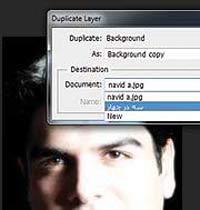 12 اکنون روی تب New Project کلیک کنید تا فعال شود. اگر این مرحله را به درستی انجام داده باشیم، می بینیم که کپی تصویر مورد نظر شما به پروژه جدید اضافه شده است (تغییر شده باید ثابت باشد و یکسان نباشد.) سپس باید کار را متوقف کنید و دوباره بخوابید. . پس از اصلاح اختلاف وضوح بین دو تصویر.13) حالا ابزار move را انتخاب کنید (کلید Ctrl را نگه دارید) و تصویری را که منتقل کرده اید به سمت چپ و 14 منتقل کنید.پس از انتقال تصویر به موقعیت مورد نظر، همزمان کلید Ctrl را فشار دهید، کلید Alt را فشار دهید تا فلش سفید ظاهر شود.نشانگر ماوس در کنار فلش سیاه ظاهر می شود، سپس ماوس را روی تصویری که می خواهید بکشید و به سمت راست حرکت دهید، یک کپی از تصویر در کنار عدد 15 ایجاد کنید، پس از انتقال تصویر کپی شده به موقعیت صحیح، آن را رها کنید. ماوس را در یک مکان خوب در فاصله ای از تصویر اول قرار دهید و با تکرار مرحله قبل، یک کپی از تصویری که می خواهید مونتاژ کنید ایجاد کنید. به طور معمول در سایز کاغذ A4 می توانیم در هر ردیف هفت عکس قرار دهیم. البته بعد از مرتب سازی ردیف اول می توانید همین کار را برای مرتب سازی ردیف های دوم و سوم انجام دهید. در نهایت قبل از مخلوط کردن لایه ها، فاصله و تراز بودن تصاویر را نیز از یکدیگر بررسی می کنیم. Paper Size 17. در این مرحله از روش MenuLayer گزینه Flatten Image را انتخاب می کنیم تا لایه ها در یک لایه ترکیب شوند. برای کاهش حجم فایل ارسالی برای چاپ و کاهش زمان چاپ 19، تصویری را با ابزار Delete Crop آپلود کنید.به همین دلیل در صفحه ای به نام Seed tool کلید C را فشار داده و کادری را از سمت راست و بالای پروژه به سمت چپ و پایین (همانطور که تصویر را تنظیم می کنید) بکشید و کلیک کنید.با کلید enter روی کیبورد قسمت های اضافی پروژه را حذف می کنیم. پس از انتخاب نام چاپگر مورد نظر در قسمت وضعیت، علامت وسط را بردارید و در قسمت بالا و سمت چپ مقدار صفر را وارد کنید و در قسمت پایین گزینه Print را انتخاب کنید
12 اکنون روی تب New Project کلیک کنید تا فعال شود. اگر این مرحله را به درستی انجام داده باشیم، می بینیم که کپی تصویر مورد نظر شما به پروژه جدید اضافه شده است (تغییر شده باید ثابت باشد و یکسان نباشد.) سپس باید کار را متوقف کنید و دوباره بخوابید. . پس از اصلاح اختلاف وضوح بین دو تصویر.13) حالا ابزار move را انتخاب کنید (کلید Ctrl را نگه دارید) و تصویری را که منتقل کرده اید به سمت چپ و 14 منتقل کنید.پس از انتقال تصویر به موقعیت مورد نظر، همزمان کلید Ctrl را فشار دهید، کلید Alt را فشار دهید تا فلش سفید ظاهر شود.نشانگر ماوس در کنار فلش سیاه ظاهر می شود، سپس ماوس را روی تصویری که می خواهید بکشید و به سمت راست حرکت دهید، یک کپی از تصویر در کنار عدد 15 ایجاد کنید، پس از انتقال تصویر کپی شده به موقعیت صحیح، آن را رها کنید. ماوس را در یک مکان خوب در فاصله ای از تصویر اول قرار دهید و با تکرار مرحله قبل، یک کپی از تصویری که می خواهید مونتاژ کنید ایجاد کنید. به طور معمول در سایز کاغذ A4 می توانیم در هر ردیف هفت عکس قرار دهیم. البته بعد از مرتب سازی ردیف اول می توانید همین کار را برای مرتب سازی ردیف های دوم و سوم انجام دهید. در نهایت قبل از مخلوط کردن لایه ها، فاصله و تراز بودن تصاویر را نیز از یکدیگر بررسی می کنیم. Paper Size 17. در این مرحله از روش MenuLayer گزینه Flatten Image را انتخاب می کنیم تا لایه ها در یک لایه ترکیب شوند. برای کاهش حجم فایل ارسالی برای چاپ و کاهش زمان چاپ 19، تصویری را با ابزار Delete Crop آپلود کنید.به همین دلیل در صفحه ای به نام Seed tool کلید C را فشار داده و کادری را از سمت راست و بالای پروژه به سمت چپ و پایین (همانطور که تصویر را تنظیم می کنید) بکشید و کلیک کنید.با کلید enter روی کیبورد قسمت های اضافی پروژه را حذف می کنیم. پس از انتخاب نام چاپگر مورد نظر در قسمت وضعیت، علامت وسط را بردارید و در قسمت بالا و سمت چپ مقدار صفر را وارد کنید و در قسمت پایین گزینه Print را انتخاب کنید 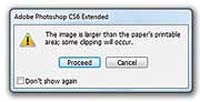 21 با انتخاب گزینه Stop فرآیند رایت را متوقف می کنیم. کلید کشویی اگر متوجه شدید که اکثر چاپگرها نمی توانند روی لبه های کاغذ چاپ کنند، بهتر است به جای هفت تصویر، شش تصویر را جمع آوری کنید و اندازه پروژه را بیشتر از اندازه کاغذ برش دهید. برای اینکه در حین چاپ با خطای حذف حاشیه های تصویر مواجه نشوید، اگر می خواهید پیش نمایش فایل خود را قبل از ارسال برای چاپ مشاهده و تایید کنید، پس از ثبت سرویس در اکشن پنل، مربع بعدی را کلیک کنید تا چاپ شود. برای تغییر شکل قاب در آن ظاهر شده و با رسیدن به این نقطه کادر پرینت باز می شود و با تایید شما تصویر را چاپ می کند.
21 با انتخاب گزینه Stop فرآیند رایت را متوقف می کنیم. کلید کشویی اگر متوجه شدید که اکثر چاپگرها نمی توانند روی لبه های کاغذ چاپ کنند، بهتر است به جای هفت تصویر، شش تصویر را جمع آوری کنید و اندازه پروژه را بیشتر از اندازه کاغذ برش دهید. برای اینکه در حین چاپ با خطای حذف حاشیه های تصویر مواجه نشوید، اگر می خواهید پیش نمایش فایل خود را قبل از ارسال برای چاپ مشاهده و تایید کنید، پس از ثبت سرویس در اکشن پنل، مربع بعدی را کلیک کنید تا چاپ شود. برای تغییر شکل قاب در آن ظاهر شده و با رسیدن به این نقطه کادر پرینت باز می شود و با تایید شما تصویر را چاپ می کند.
اكشنكردن عكسهای پرسنلی
منبع: سایت خوی









